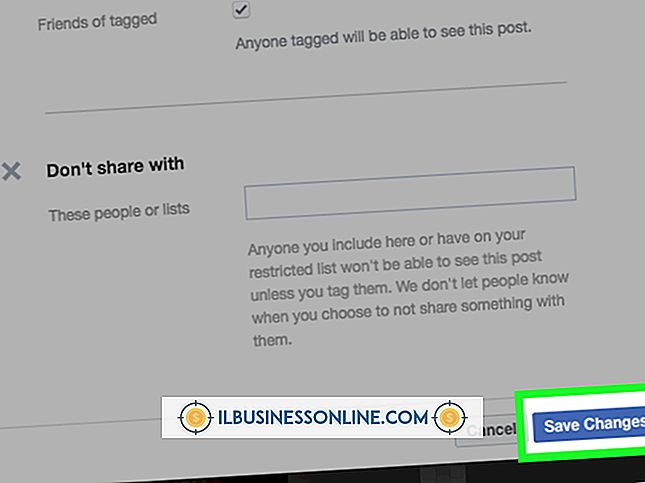Hur hakar min mikrofon upp så jag kan höras på Skype

Mikrofoner är plug-and-play-enheter; genom att helt enkelt ansluta din mikrofon till din dator bör det börja hämta ljud. Det finns flera olika mikrofonstilar, allt från enkla stativmikrofoner till professionella headsetmikrofoner. Skype använder systemets standardmikrofon när du spelar in ljud som ska användas över ljud- eller videosamtal, men om du har flera mikrofoner kan du ändra vilken mikrofon du vill använda i Skype-ljudinställningarna. Du kan också ändra standardinställningarna för mikrofon och volym i Windows-inställningarna.
1.
Bestäm vilken typ av mikrofon du har. Din mest grundläggande mikrofon passar in i 3, 5 millimeter jack på alla datorer, medan andra ansluter via USB. Vissa externa webbkameror har en inbyggd mikrofon. Du kan också använda ett Bluetooth-headset med Skype. Om du använder en bärbar dator kan din dator ha en intern mikrofon.
2.
Anslut mikrofonen till datorn. Klicka på Start-knappen, skriv "mmsys.cpl" och tryck Enter för att öppna ljudkontrollinställningarna. Du kan även hitta den här menyn genom att gå till avsnittet Ljud i kontrollpanelen direkt. Välj fliken Inspelning.
3.
Kontrollera att det finns ett grönt röstmärke bredvid din mikrofon; Detta indikerar att din mikrofon är korrekt detekterad av datorn och är inställd som standardenhet. Om det inte är det, klicka på mikrofonen och välj "Ange standard" i rullgardinsmenyn längst ner i fönstret. Du kan ändra volymen för mikrofoninmatningsvolymen manuellt från fönstret Ljudkontroll genom att välja din mikrofon och klicka på "Egenskaper". Gå till "Nivåer". Kontrollera att volymen är upp och mikrofonen inte är avstängd.
4.
Öppna Skype och gå till Verktyg och sedan på Alternativ. Klicka på "Ljudinställningar".
5.
Välj din standardmikrofon på rullgardinsmenyn Mikrofon. När du talar hoppar volymenindikatorn under rullgardinsmenyn utifrån hur hög eller tyst din röst är. Om du vill tillåta Skype att justera volymen på din mikrofon, välj "Justera automatiskt mikrofoninställningar". Klicka på Spara.
Tips
- Att låta Skype ändra volymen på mikrofonen kan hjälpa till att förvränga ljudet om du kommer för nära eller för högt med din mikrofon, men det är möjligt att det också sätter din mikrofon ner för långt.
Varning
- Om du använder ett Bluetooth-headset för din mikrofon måste du först para enheten med din dator. Om din dator inte har Bluetooth behöver du en trådbunden mikrofon.